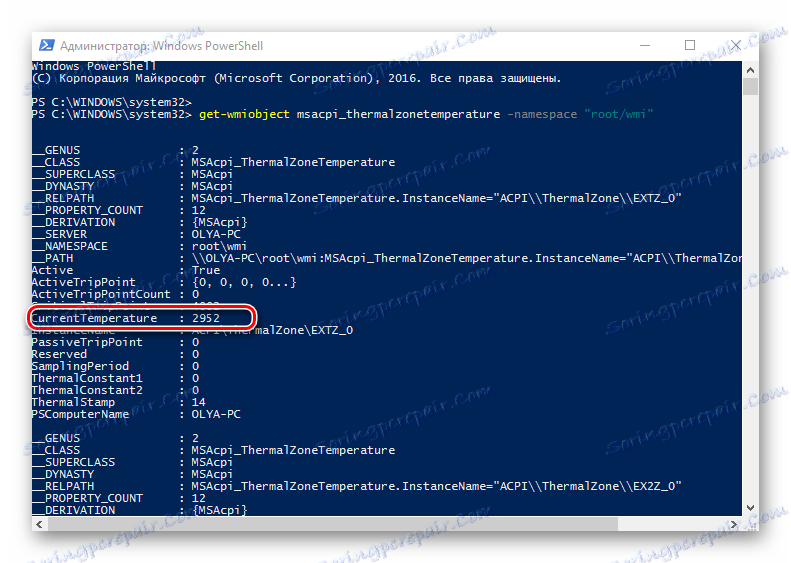Zobrazení teploty CPU v systému Windows 10
Zvyšování teploty procesoru v obou počítačích a notebooků hraje obrovskou roli ve své práci. Silné teplo CPU může způsobit selhání zařízení. Proto je důležité neustále sledovat teplotu a provést potřebná opatření, aby se ochladila.
Obsah
Způsob zobrazení teploty CPU ve Windows 10
OS Windows 10, bohužel, obsahuje ve svém personálu pouze jednu komponentu, s níž můžete vidět teplotu procesoru. Navzdory tomu existují i speciální programy, které uživateli poskytují tyto informace. Zvažte nejpopulárnější z nich.
Metoda 1: AIDA64
AIDA64 - výkonná aplikace s jednoduchým a uživatelsky přívětivým rozhraním, které umožňuje seznámit se téměř se stavem osobního počítače. Navzdory placené licenci je tento program jednou z nejlepších možností shromažďování informací o všech součástech počítače.
Pomocí AIDA64 můžete zjistit teplotu podle následujících kroků.
- Stáhněte a nainstalujte zkušební verzi produktu (nebo jej zakoupte).
- V hlavní nabídce programu klikněte na položku "Počítač" a vyberte "Senzory" .
- Zkontrolujte informace o teplotě CPU.
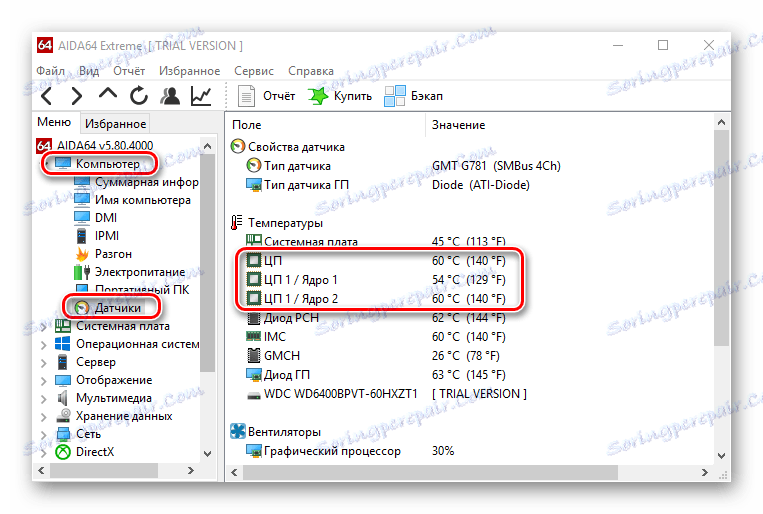
Metoda 2: Speccy
Speccy - bezplatná verze výkonného programu, který vám umožní zjistit teplotu procesoru v systému Windows 10 jen několika kliknutími.
- Otevřete program.
- Zkontrolujte požadované informace.
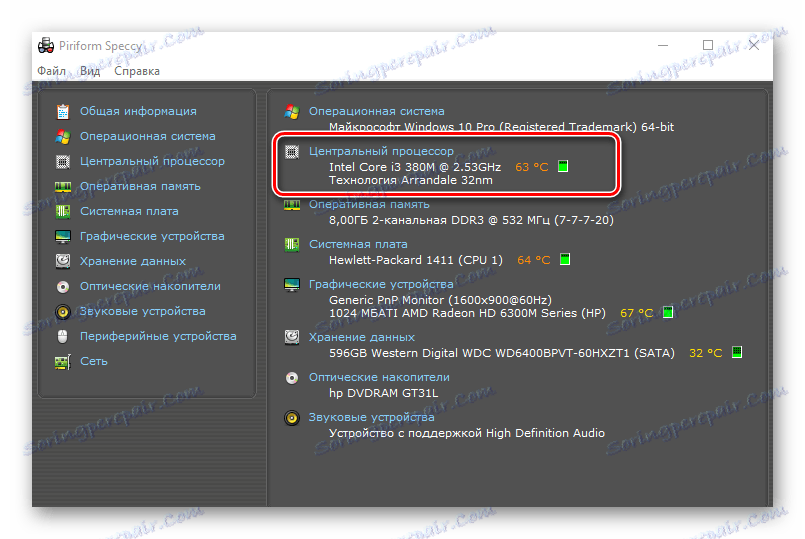
Metoda 3: HWInfo
HWInfo je další bezplatná aplikace. Hlavní funkcí je poskytnout informace o vlastnostech počítače a stavu všech hardwarových součástí, včetně teplotních čidel na CPU.
Chcete-li získat informace tímto způsobem, postupujte takto.
- Stáhněte si nástroj a spusťte jej.
- V hlavní nabídce klikněte na ikonu "Senzory" .
- Zjistěte informace o teplotě CPU.
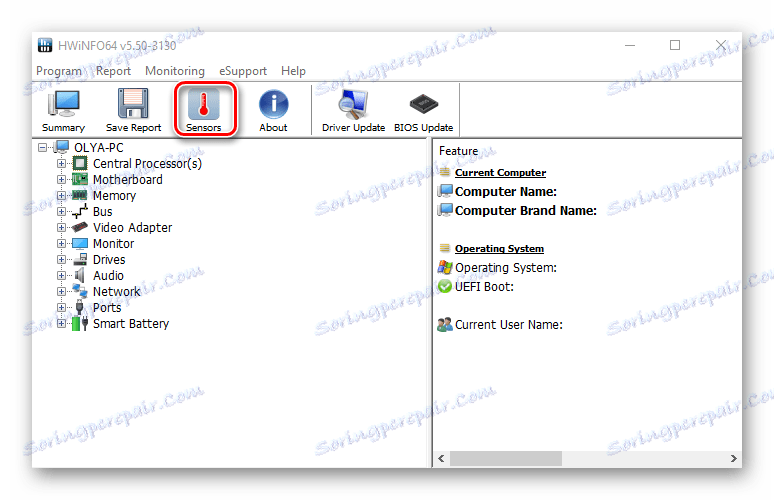
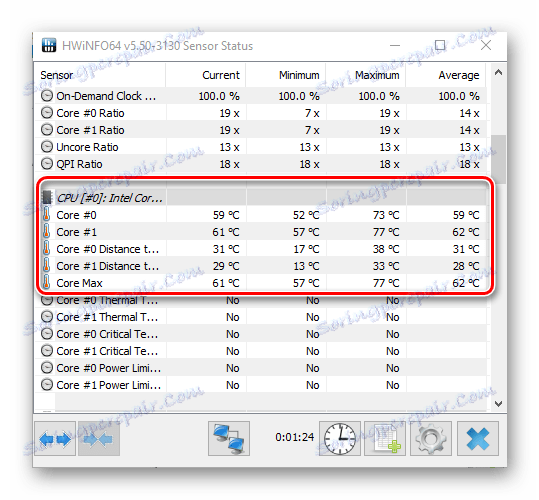
Za zmínku stojí, že všechny programy čte informace z hardwarových senzorů počítače a pokud se fyzicky nezdaří, všechny tyto aplikace nemohou zobrazit potřebné informace.
Metoda 4: Zobrazení v systému BIOS
Informace o stavu procesoru, konkrétně jeho teplotě, lze také naučit bez instalace dalšího softwaru. Chcete-li to provést, prostě přejděte do systému BIOS. Ale tato metoda, ve srovnání s ostatními, není nejvhodnější a nezobrazuje úplný obrázek, protože zobrazuje teplotu procesoru v době, kdy není v počítači těžké zatížení.
- Během restartování počítače přejděte do systému BIOS (podržte tlačítko Del nebo jednu z funkčních kláves F2 až F12 v závislosti na modelu základní desky).
- Zobrazení informací o teplotě ve sloupci "CPU Temperature" v jednom z oddílů systému BIOS ( "PC Health Status" , "Power" , "Status" , "Monitor" , "H / W Monitor" z modelu základní desky).
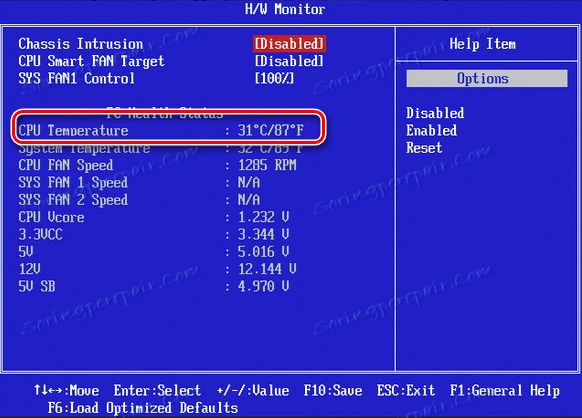
Metoda 5: použití standardních nástrojů
PowerShell je jediný způsob, jak se dozvědět o teplotě CPU pomocí vestavěných nástrojů operačního systému Windows 10 a ne všechny verze operačního systému ji podporují.
- Spusťte PowerShell jako správce. Chcete-li to provést, zadejte příkaz PowerShell do vyhledávacího panelu a v místní nabídce vyberte příkaz Spustit jako správce .
- Zadejte následující příkaz:
get-wmiobject msacpi_thermalzonetemperature -namespace "root/wmi"![Zobrazení teploty přes PowerShell]()
a zobrazte požadované údaje.
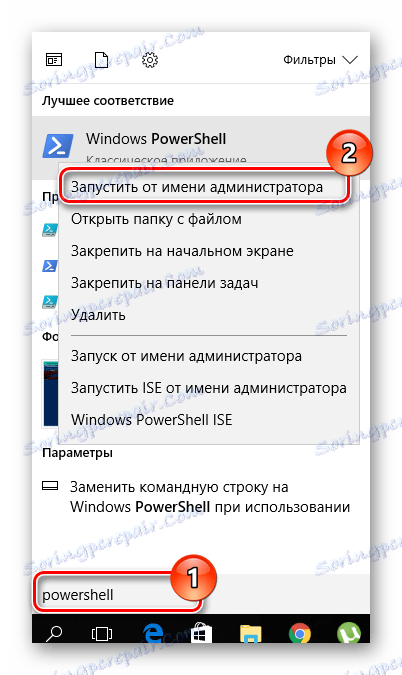
Za zmínku stojí, že v programu PowerShell se teplota zobrazuje ve stupních Kelvin, vynásobená hodnotou 10.
Pravidelné používání některé z těchto metod sledování stavu procesoru PC vám umožní vyhnout se poruchám a tím i nákupem nového vybavení.